Other video conversion
كيفية التقليل من حجم الصورة على iPhone بسهولة (يشمل iOS 13)
من Ahmed Absal • 2022-06-15 11:29:56 • حلول مثبتة
نظرًا للجودة الممتازة لكاميرا iPhone ، يلتقط المستخدمون دائمًا الصور للاحتفاظ بلحظات لا تنسى. لكن مع ذلك قد تكون بعض الصور ذات حجم كبير وبالتالي تشغل مساحة كبيرة من مساحة تخزين iPhone. لتكون قادرًا على التقاط لحظات قيمة اكثر ، من الضروري تقليل حجم الصورة الموجودة في iPhone مع الاسف لا يوجد تطبيق Photo على iPhone طريقة لتقليل من حجم الصور في iPhone. لذلك ، تحتاج إلى تعلم الطرق المختلفة لتقليل حجم الMB لصور iPhone. توفر لك هذه المقالة أفضل الطرق وأسهلها لتصغير حجم ملف صور iPhone.
- الجزء 1. كيفية التقليل من حجم الصورة في iPhone مجانًا
- الجزء 2. كيفية التقليل من حجم الصورة في iPhone عن طريق البريد
- الجزء 3. كيفية التقليل من حجم صور iPhone باستخدام Wondershare UniConverter
- الجزء 4. كيفية التقليل من حجم صور iPhone عبر الإنترنت
الجزء 1. كيفية التقليل من حجم الصورة في iPhone مجانًا
HEIC لديه شعبية بأفضل شكل صور لأحدث أجهزة iOS. في الأصل لم تعترف به Apple عليه حتى قررت استخدامه كشكل الصور الافتراضي. على الرغم من أن شكل JPEG أكثر انتشارًا إلا أن هذا لا يعني أن تنسيق HEIC سيئ.هو موصى به بالفعل لأنه يوفر ضغطًا أفضل مقارنةً بشكل JPEG. على ذلك يستخدم مساحة تخزين أقل على جهازك iPhone ، وبالتالي فهو التنسيق المثالي لتقليل حجم الMB لصور iPhone. يمكنك دائمًا تغيير الشكل الذي تخزن به iPhone صورة إذا كنت تستخدم iOS 11 والإصدارات الأحدث منه.
الاجراءات التي في الاسفل ستساعد في التقليل من حجم الصورة في iPhone مجانًا عن طريق تغيير شكل JPEG إلى HEIC على iPhone.
الخطوة 1: افتح إعدادات iPhone وافتح Camera.
لتغيير شكل JPEG إلى شكل HEIC انتقل إلى شاشة iPhone الرئيسية وافتح Settings. في الخيارات التي ستظهر ، قم بالسحب لأسفل إلى Camera واخترها.
الخطوة 2: اختر الاشكال.
في النظام التالي ، اضغط على Formats.

الخطوة 3: اختر الفعالية عالية.
iPhone يسمح لك بالتقاط الصور بتنسيقين ؛ الفعالية عالية وأكثر توافقًا. تضمن الفعالية العالية أن تكون صورك ذات دقة أقل ، مما يعني أنها تقلل من حجم ملف صور iPhone. لذلك يتم حفظ الصور بشكل HEIC. من ناحية أخرى ينتج عن الخيار الأكثر توافقًا و هي صور عالية الجودة بشكل JPEG. لذلك و حيث ان هدفك هو التقليل من حجم الصورة التي يلتقطها iPhone يجب عليك الضغط على خيار Higher Efficiency لتغيير الشكل من JPEG إلى HEIC.

الجزء 2. كيفية التقليل من حجم الصورة في iPhone عن طريق البريد
واحدة من أسهل الطرق لكيفية التقليل من حجم الصورة على iPhone هي من خلال البريد. خاصية إرسال البريد تغيير دقة الصورة المرسلة من جهازك iPhone. إنه يقلل الحجم إلى أحد الخيارات المختلفة المتاحة . أثناء استخدام البريد كوسيلة لتغيير حجم MB لصور iPhone ، تذكر أن حد تغيير الحجم هو 5 صور دفعةً واحدة. فوق على ذلك الصور الأصلية لن تكون موجودة. يُنصح باستخدام البريد في كيفية تصغير حجم الصور في iPhone فقط عندما لا يمكنك الحصول على خيارات الطرف الثالث.
لتقليل من حجم الصور الموجودة في iPhone باستخدام البريد ، قم بتنفيذ الخطوات السهلة التالية:
- اذهب إلى تطبيق Photos واختر الصورة التي تريد تغيير حجمها. اضغط على أيقونة السهم المعروفة باسم Share.
- اختر Mailوحدد مستلم الصورة. إذا كنت تريد فقط التقليل من حجم ملف الصور iPhone فقط ، فاستخدم بريدك الإلكتروني كمستلم.
- اختر Send للوصول إلى خيارات المتاحة لتغيير الحجم.
- اضغط على أي من الخيارات التالية من كاميرا iPhone 8MP وقم بتغيير دقة الصورة.
- صغير- 320*240- يمكن ان يكون أصغر من أن يكون عمليا.
- وسط- 640*480- إنها صغيرة اساسا.
- كبير- 1632*1224- هذا هو نصف حجم الصورة.
- فعل- 3264*2448- يمثل هذا الحجم الكامل للصورة المأخوذة من كاميرا iPhone اذ لم يتم ضغطها أو تغيير حجمها بعد.
إذا قمت بإرسال الصور إلى نفسك ، فاحفظ الصور التي تم تغيير حجمها على جهازك iPhone من خلال الضغط عليها والاحتفاظ بها.

الجزء 3. كيفية التقليل من حجم صور iPhone باستخدام Wondershare UniConverter
Wondershare UniConverter هو الأداة غير المحدودة للمساعدة في كيفية التقليل من حجم صورة iPhone. يأتي حل الكل في واحد مع صندوق أدوات يحتوي على العديد من الوظائف بما في ذلك محول الصور. تقوم هذه الأداة بتغيير شكل الصور أثناء التحرير وتغيير الحجم. و يمكنه التعامل مع عملية الحزم و لا يشوش على الجودة. يقوم بتغيير حجم الصور عن طريق تغيير العرض والارتفاع.
 Wondershare UniConverter (في الأصل Wondershare Video Converter Ultimate)
Wondershare UniConverter (في الأصل Wondershare Video Converter Ultimate)
صندوق ادواتك المتكامل

- تقليل حجم صور iPhone بسهولة دون فقدان أي جودة.
- ضغط حجم الصور عن طريق تغيير وجه العرض من حيث الارتفاع والجودة والحجم.
- قم بتغيير دقة الفيديو وحجم البت و الشكل وحجم الملف و المقايس الأخرى لتقليل حجم الفيديو.
- 30 مرة أسرع من الضواغط المنتشرة الأخرى ، بفضل أحدث تقنيات APEXTRANS.
- تزين وقص وإضافة علامات مائية و عمل التأثيرات على الفيديو قبل التحويل والضغط.
- تحميل فيديوهات من مواقع الويب مثل YouTube و Facebook و Twitter وغيرها عن طريق لصق URL.
- صندوق الأدوات متعدد الاستعمالات يتضمن إصلاح البيانات الوصفية للفيديو وصانع GIF و محول أقراص DVD و مسجل الشاشة.
- النظم المدعومة : Windows 10/8/7/XP/Vista, macOS 11 Big Sur, 10.15 (Catalina), 10.14, 10.13, 10.12, 10.11, 10.10, 10.9, 10.8, 10.7, 10.6.
من خلال الإرشادات أدناه ، ستتعلم كيفية التقليل من حجم ملف الصور في iPhone باستخدام Wondershare UniConverter.
الخطوة 1 شغل Wondershare Image Converter.
بعد اتمام تنزيل Wondershare UniConverter ادخل إلى قسم صندوق الأدوات ي الواجهة و اختر وظيفة محول الصور لتقليل حجم صورة iPhone.

الخطوة 2 تحميل الصورة لتغيير حجمها.
عند فتح نافذة مصول الصور ، انقر فوق وظيفة + أضف الصور واختر صور iPhone التي تريد تغير حجمها. عند الإضافة بنجاح ، ستتظهر الصور المصغرة للملف اسم الصورة و حجمها و شكلها.
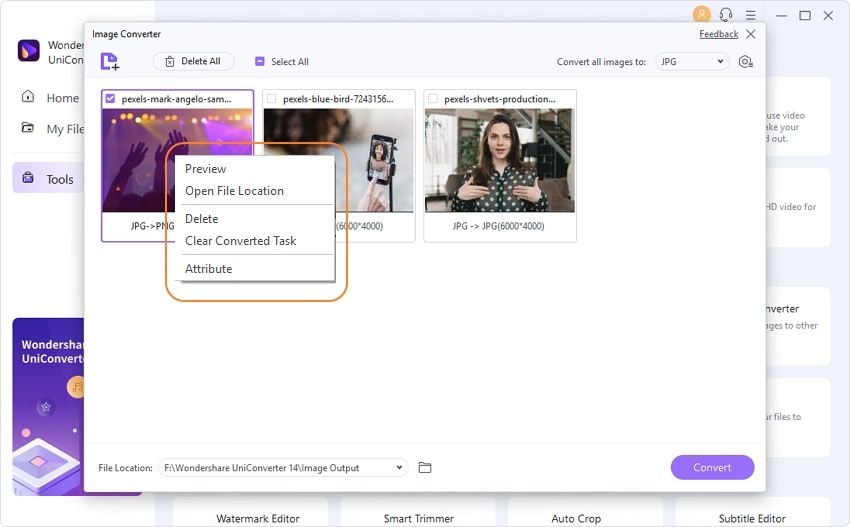
الخطوة 3 تغيير حجم صور iPhone.
تغيير الحجم هو أحد خيارات التحرير التي يوفرها Wondershare UniConverter. خيارات التحرير الأخرى ايضا موجودة مثل القص وإضافة التأثيرات والعلامة المائية و امور اخرى غيارها . لتقليل حجم الصورة على iPhone ، ضع المؤشر على الصورة للعثور على أزرار تغيير الحجم اللازمة. اضغط على وظيفة إعدادات والتي ستفتح نافذة إعدادات الجودة ضبط ارتفاع الصورة وعرضها عن طريق تحريك الشريط لتغيير جودة الصورة. عند الانتهاء اختر موافق لحفظ التعديلات.
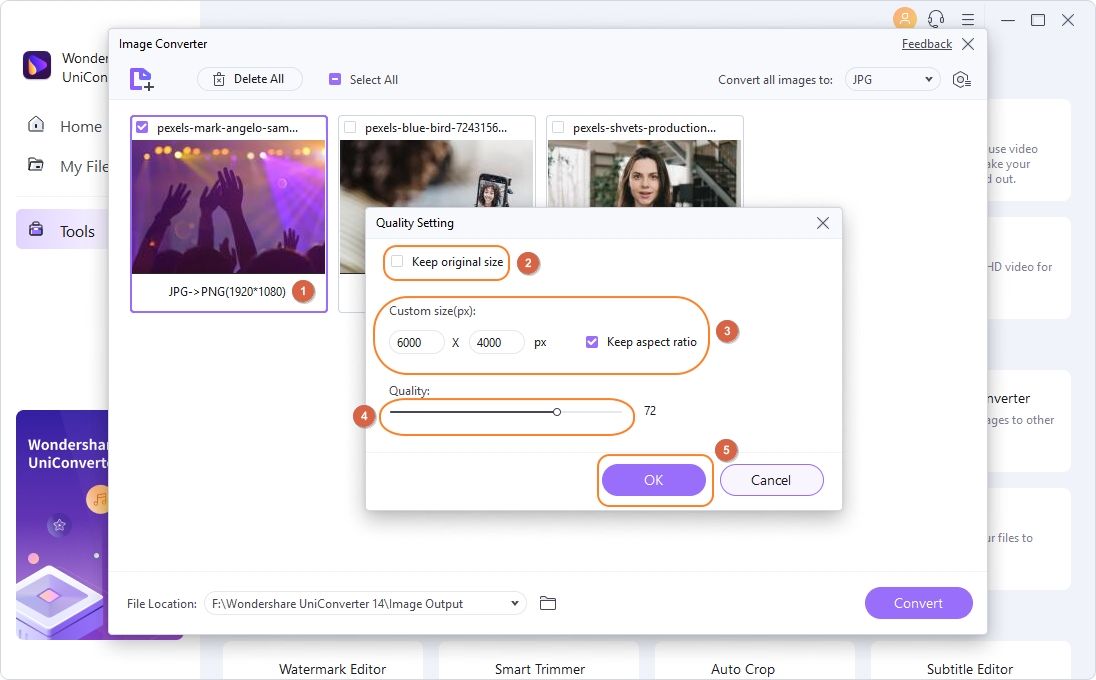
الخطوة 4 اتم تغيير حجم الصورة.
عند الانتهاء من تغيير الحجم ، يمكنك الضغط على زر تحويل لاتمام العملية.

الجزء 4. كيفية التقليل من حجم صور iPhone عبر الإنترنت
العمل عبر الإنترنت يبدو أسهل بالنسبة لمعظم الناس. لذلك يعد Online UniConverter أفضل منصة عبر الإنترنت لإجراء عملية كيفية التقليل من حجم ملف الصورة في iPhone. يوفر النظام الأساسي ضاغط الصور الذي يضغط ملفات الصور الكبيرة وبالتالي يمكنه ضبط حجمMB صورة iPhone. في عملية تقليل حجم الصورة يتعامل iPhone مع ضاغط صور يدعم تحميل الصور حزمةً واحدة ويعمل بسرعة ضغط عالية. بالاضافة الى ذلك فإنه يحفظ الملفات بدقة عالية.
يجب عليك اختيار Online UniConverter للمساعدة في جعل حجم الصورة أصغر في iPhone لأنه مناسب وليس فيه تعقيدات في العملية تقليل حجم الصور الموجودة في iPhone. بالإضافة إلى ذلك يستغرق الأمر أقل وقت لتقليل من حجمMB صور iPhone. كما يسمح لك بالحفظ إما على حاسوبك أو على بصندوق الإسقاط.
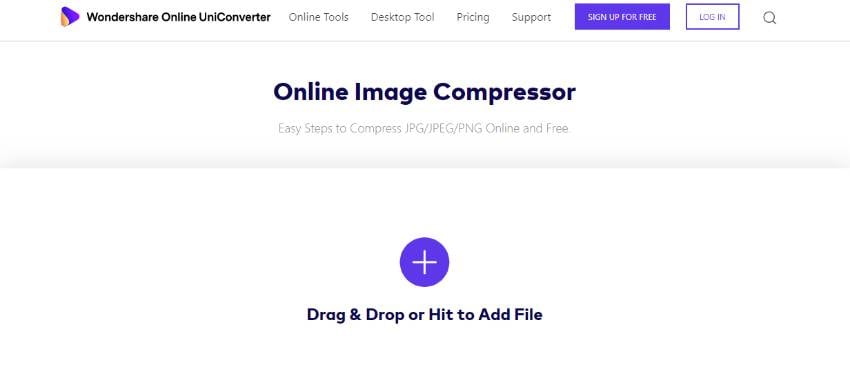
UniConverter عبر الانترنت يرشدك حول كيفية التقليل من حجم الصورة في iPhone عبر الإنترنت باستخدام الخطوات السهلة التالية:
بعد القيام بنقل صورة iPhone إلى حاسوبك :
الخطوة 1: قم بتحميل صور iPhone على موقع الالكتروني.
حمل صور iPhone من حاسوبك.
الخطوة 2: الضغط.
Online UniConverter يأتي مزودًا بضاغط الصور عبر الإنترنت ، اختر وظيفة ضاغط وانتظر حتى تكتمل عملية الضغط.
الخطوة 3: حمّل الصور التي غُير حجمها.
نزل الصور المضغوطة أو احفظها في بصندوق الإسقاط الخاص بك.
الخلاصة
يمكنك الحصول على المزيد من مساحة تخزين iPhone لتخزين المزيد من الصور إذا قمت بتقليل حجمMB صور iPhone. الطرق الخمس المذكورة أعلاه توفر أسهل الطرق لتصغير حجم ملف صور iPhone. أكثر ما يوصى به من بين هؤلاء هو Wondershare UniConverter حيث يمكنك أيضًا استخدامه لتحرير الصور بعد تغيير الحجم.




Ahmed Absal
staff Editor
0 Comment(s)